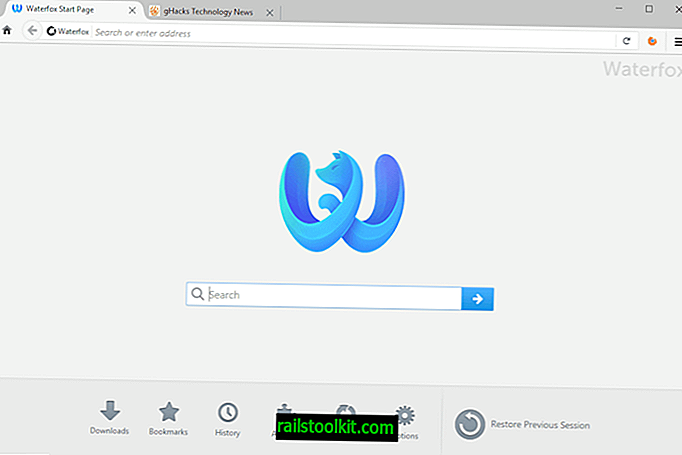Özel Çözünürlük Yardımcı Programı, özel ekran çözünürlükleri eklemenizi sağlayan Microsoft Windows cihazları için ücretsiz bir taşınabilir programdır.
Program özel bir araçtır ve çoğu Windows kullanıcısının buna ihtiyaç duymama olasılığı yüksektir. Ancak bazılarının keşfetmeye değer bulabileceği birkaç uygulama var.
İlk olarak, çözünürlüğün Hz değerini normalin 60 Hz'nin üstüne çıkarabilirsiniz. İkincisi, AMD Freesync resmi olarak desteklenmeyen ekran bağlantı noktalarında çalışabilir. Muhtemelen bunun için daha fazla uygulama vardır ve başkalarını biliyorsanız, bunları aşağıdaki yorum bölümünde belirtmekten çekinmeyin.
Not : Aracı kullanmadan önce sisteminizin yedeğini almanız veya kurtarma seçeneklerinin uygun şekilde ayarlanması önerilir. Desteklenmeyen bir çözünürlük ayarladıysanız, artık PC ile etkileşime geçmemeniz durumunda ekranınız boşalabilir.
Özel Çözünürlük Yardımcı Programı

İlk önce temeller. Özel Ekran Çözünürlüğü, Windows Vista ve Windows'un daha yeni sürümleri için kullanılabilir. Windows XP'nin desteklenmemesinin nedeni, XP'nin EDID geçersiz kılmaları denilen desteği desteklememesidir.
Not : EDID, Genişletilmiş Ekran Tanımlama Verileri anlamına gelir. Ekranın yeteneklerini, genellikle bir grafik kartına veya başka bir video kaynağına açıklar.
Araç, AMD ve Nvidia grafik kartlarıyla ve yalnızca değiştirilebilir Intel grafikleri olan bazı dizüstü bilgisayarlarla çalışır.
Özel Çözünürlük Monitor, sisteme monitör çözünürlükleri ekler. Bu, GPU ölçeklemenin etkin olması ve daha yüksek çözünürlüklerin küçültülmemesi koşuluyla daha düşük çözünürlüklerin arttırılması anlamına gelir.
Programı, destek çözünürlüğünden daha yükseğe ayarlamak için kullanamayacağınızı unutmayın.
Özel Çözünürlük İzleyiciyi, arşivi indirdikten ve çıkardıktan hemen sonra çalıştırabilirsiniz. Program, arayüzdeki ilk monitör hakkındaki bilgileri görüntüler. Yazılımı çalıştırdığınız bilgisayara birden fazla bağlıysa monitörleri üst kısımdan değiştirebilirsiniz.
Arayüzün kendisi sağdaki ayrıntılı ve standart çözünürlükleri ve soldaki yerleşik çözünürlükleri listeler.
Ayrıntılı çözünürlükler, özel çözünürlükler eklemenin en iyi yoludur. Bir avuçla sınırlı olmasına rağmen, program arayüzündeki uzatma blokları kullanılarak genişletilebilirler.
İlk ayrıntılı çözünürlük listesi yerel çözünürlük olarak kabul edilir. Gerekmediği takdirde diğer çözünürlükleri kaldırabilirsiniz.
Yeni bir çözünürlük eklemek için "ekle" düğmesine basın. Bu, çok sayıda parametreyi listeleyen yeni bir ekranı açar.
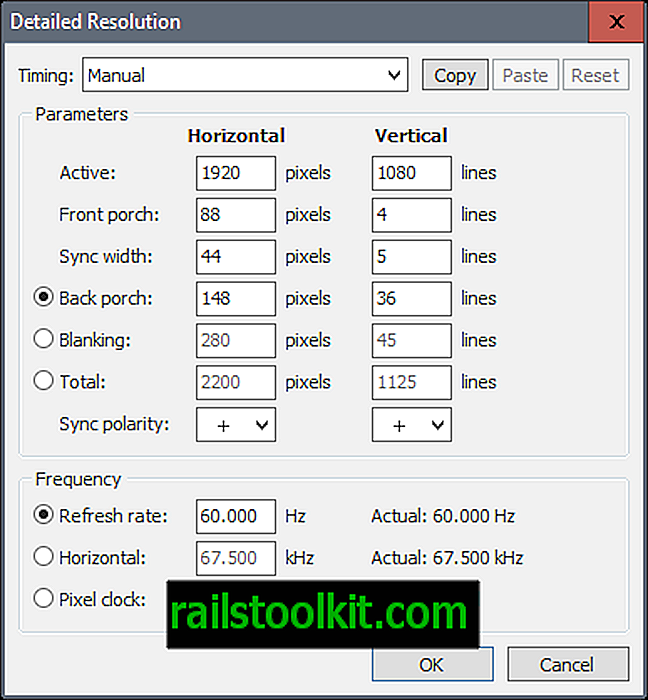
Varsayılan ayar seçeneği manueldir; Bu, manuel olarak parametre değerlerini, örneğin yenileme oranını veya yatay ve dikey pikselleri ayarlamanıza olanak sağlar.
Doğru parametreleri ayarlama konusunda size yardımcı olacak dört otomatik moda geçebilirsiniz (sorunları önlemek için ekran tarafından desteklenen parametreler anlamına gelir).
Standart çözünürlükler, CRT monitörleri için ve çoğunlukla LCD monitörlere daha düşük çözünürlükler eklemek için "çoğunlukla" kullanışlıdır. Programın yazarı, yerel çözünürlüğü standart çözünürlük olarak eklememeniz gerektiğini belirtir.
AMD ve ATI açılır listedeki yalnızca standart çözünürlükleri destekler; diğer kararlar sürücü tarafından göz ardı edilir. Nvidia kartları ise maksimum 8 standart çözünürlüğü destekliyor.
Programın kullanımı hakkında ek bilgi ve ipuçları için geliştirici web sitesindeki resmi forum gönderisine bakmanız önerilir.
Kapanış Kelimeleri
Özel Ekran Çözünürlüğü özel bir araçtır, ancak bazı durumlarda çok faydalı olabilir. Cihazınızda neyin işe yarayıp neyin yaramadığını anlamak biraz titizlik gerektirse de, sonuç tüm sıkıntılara değebilir.
Şimdi Siz : Cihazlarınız hangi çözünürlük ve yenileme hızına sahip?